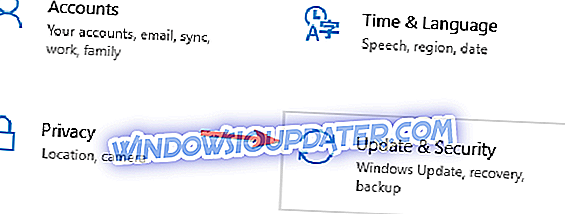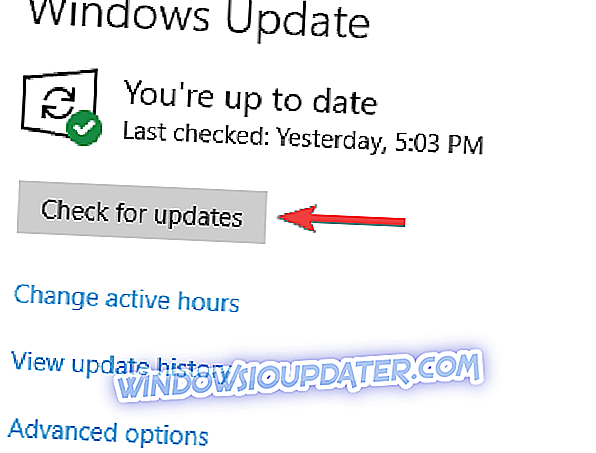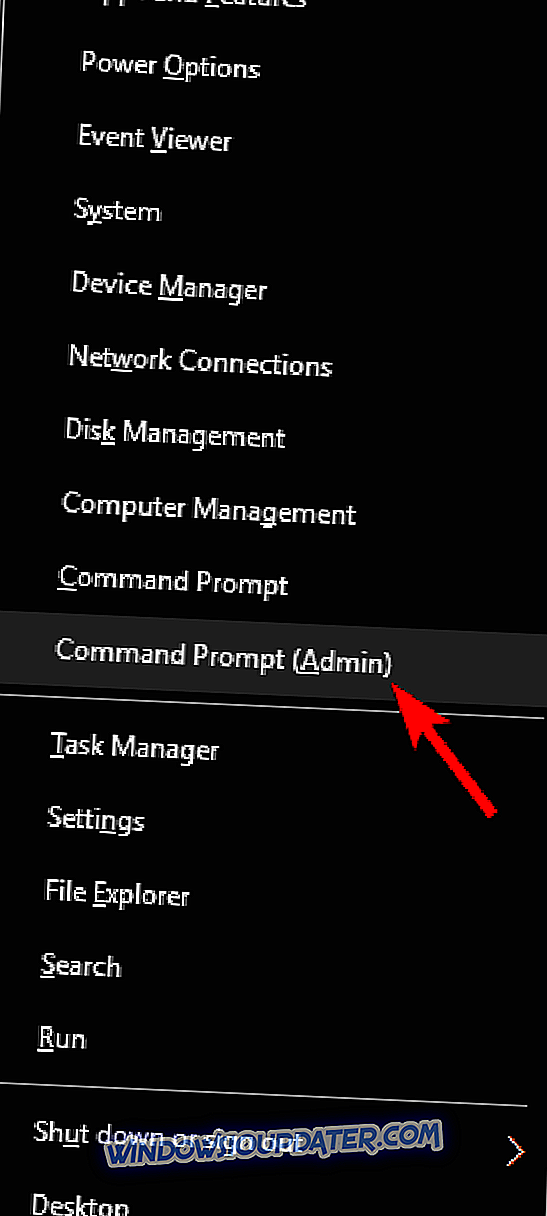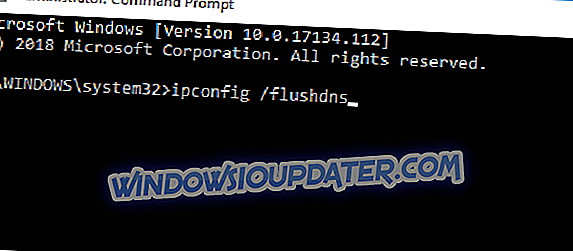Tom Clancy's Ghost Recon: Wildlands er nu tilgængelig på både Xbox One og Windows-pc'erne, og mens spillet gik gennem en beta-testperiode før lanceringen, ser det ud til at nogle af de tekniske problemer, der opdages i beta, stadig findes i den endelige version af spillet. Desværre er antallet af tilgængelige løsninger meget begrænset.
Som altid, hvis du planlægger at købe Tom Clancy's Ghost Recon: Wildlands, glem ikke at kontrollere systemkravene først for at undgå potentielt alvorlige tekniske problemer.
Fix: Tom Clancy's Ghost Recon: Wildlands fælles bugs
Tom Clancy's Ghost Recon: Wildlands er et godt spil, men det har sin andel af problemer. Taler om Tom Clancy's Ghost Recon: Wildlands-problemer, her er nogle almindelige problemer, som brugere rapporterede:
- Ghost Recon Wildlands-tjenester er ikke tilgængelige på nuværende tidspunkt - Dette problem kan opstå, hvis du har problemer med din netværksforbindelse. Hvis alt er i orden, er det muligt, at spilserveren har nogle problemer.
- Ghost Recon Wildlands forbindelse problemer PC - Der er forskellige problemer, der kan opstå og forårsage netværksproblemer med spillet. For at løse problemet skal du videresende de nødvendige porte, nulstille værtsfilen og genstarte din router.
- Tom Clancy's Ghost Recon Wildlands lave fps - Lav fps kan være et stort problem, men i de fleste tilfælde kan du rette det ved at ændre dine grafikkort indstillinger.
- Tom Clancy's Ghost Recon Wildlands crash - Hvis spillet går ned i stykker, kan problemet være Uplay overlay, så sørg for at deaktivere det.
Løsning 1 - Kontrollér dit antivirusprogram

Ifølge brugerne kan undertiden Tom Clancy's Ghost Recon: Wildlands problemer forekomme på grund af dit antivirusprogram. For at rette op på det anbefales det at tilføje spillet til undtagelseslisten i dit antivirus og firewall. Hvis det ikke virker, kan du prøve at deaktivere visse antivirusfunktioner eller deaktivere dit antivirus helt.
I nogle tilfælde kan du måske fjerne dit antivirus for at løse problemet. Hvis fjernelse af antivirus løser problemet, kan det være en god tid at overveje at skifte til et nyt antivirusprogram. Mange antivirusprogrammer har en Gaming Mode-funktion, og takket være denne funktion vil dit antivirus ikke forstyrre dine spil på nogen måde.
Hvis du leder efter et godt antivirusprogram, der ikke forstyrrer dine spil, anbefaler vi stærkt, at du overvejer Bitdefender .
Løsning 2 - Installer de seneste opdateringer
Hvis du har problemer med Tom Clancy's Ghost Recon: Wildlands på din pc, anbefales det at holde systemet opdateret. Et forældet system kan have visse fejl, der kan påvirke dine spil og andre applikationer.
Heldigvis installerer Windows 10 automatisk de manglende opdateringer, men du kan altid tjekke for opdateringer manuelt ved at gøre følgende:
- Åbn appen Indstillinger . Det kan du gøre ved at trykke på Windows Key + I genvej.
- Naviger til Opdater og Sikkerhed sektion.
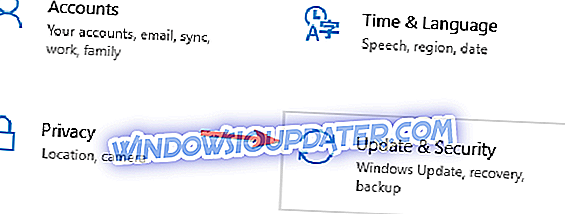
- Klik nu på Check for updates- knappen.
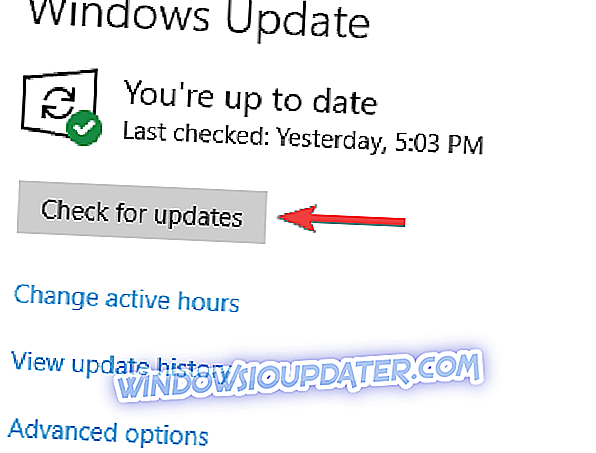
Hvis der er tilgængelige opdateringer, downloades de i baggrunden og installeres, så snart du genstarter din pc. Når de nyeste opdateringer er installeret, skal du kontrollere, om problemet stadig er der.
Løsning 3 - Genstart din router

Ifølge brugerne, hvis du har Tom Clancy's Ghost Recon: Wildlands-problemer, især netværksrelaterede problemer, kan problemet være din router / modem. For at løse problemet, skal du bare genstarte dit modem / router.
For at gøre det skal du trykke på tænd / sluk-knappen på modemet eller router og vente i 30 sekunder. Tryk nu på tænd / sluk-knappen igen, og vent mens modemet starter. Når din internetforbindelse begynder at virke, skal du prøve at starte spillet og kontrollere, om problemerne er løst.
Løsning 4 - Videresend de nødvendige porte
Hvis du har netværksproblemer i Tom Clancy's Ghost Recon: Wildlands, kan årsagen være dine havne. Spillet kræver, at visse porte videresendes for at kunne fungere korrekt. Hvad angår de nødvendige porte, skal du videresende disse porte:
Uplay PC:
TCP: 443, 14000
Spilporte:
UDP: 3074 til 3083, 6000, 6180, 7000
For at se, hvordan disse porte skal fremsendes, skal du kontrollere din router's manual for detaljerede instruktioner.
Løsning 5 - Nulstil værtsfilen til standardindstillingen
Ifølge brugerne kan der opstå mange netværksproblemer i Tom Clancy's Ghost Recon: Wildlands på grund af din værtsfil. Hvis værtsfilen ændres, kan du muligvis ikke oprette forbindelse til spilserveren.
For at løse dette problem kræves det, at du nulstiller din værtsfil. Husk, at du undertiden støder på Adgang nægtet besked, mens du redigerer værtsfilen, men der er en måde at løse dette problem på.
Når du har nulstillet værtsfilen, skal problemet løses.
Løsning 6 - Spyl din DNS-cache
DNS-cache kan også føre til forskellige Tom Clancy's Ghost Recon: Wildlands-problemer, og for at rette dem, anbefales det at fjerne DNS-cache. Det er ret nemt at gøre, og du kan gøre det ved at følge disse trin:
- Tryk på Windows-tast + X for at åbne Win + X-menuen. Vælg Kommandoprompt (Admin) eller PowerShell (Admin) fra listen over resultater.
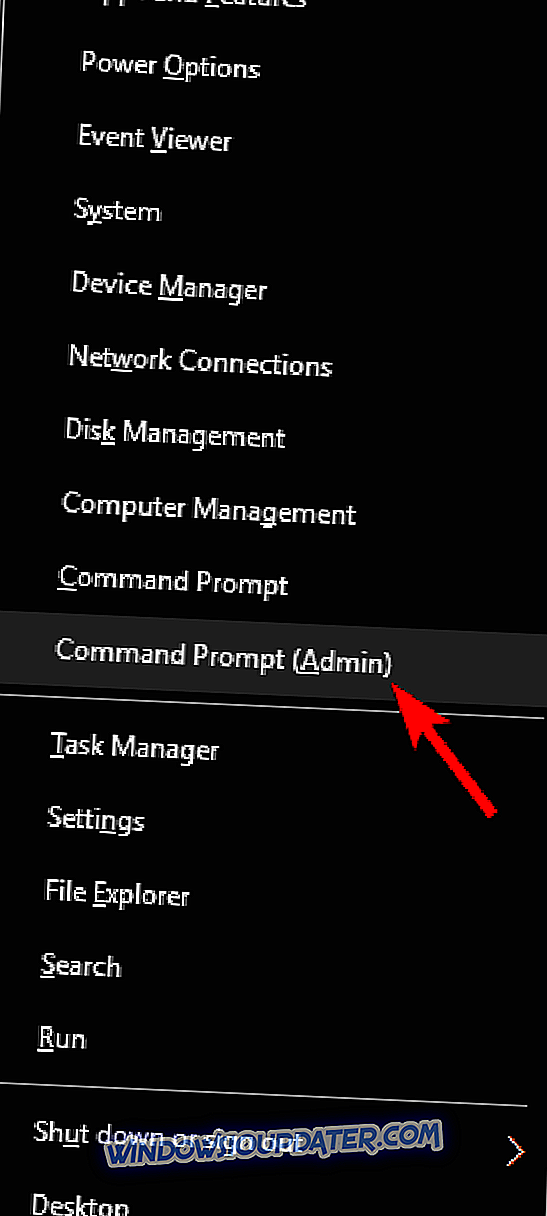
- Skriv kommandoen ipconfig / flushdns og tryk Enter .
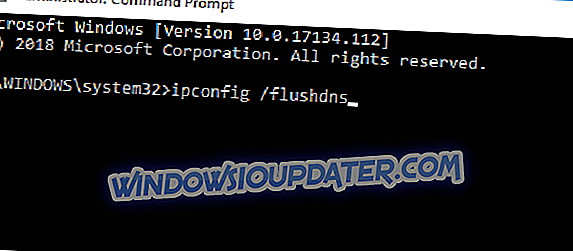
Når du har ryddet cachen, skal du kontrollere, om problemet stadig er der.
Løsning 7 - Skift GRW.ini-fil
Flere brugere rapporterede, at deres spil lanceres på den sekundære skærm. Dette kan være et irriterende problem, men du kan rette det ved at gøre følgende.
- Gå til Ghost Recon Wildlands mappe> kopi GRW.ini filen.
- Åbn den i Notesblok .
- Find Output Monitor- linjen> Skift værdi til 0, 1 eller 2, indtil spillet starter på den højre skærm
- Gem filen og tryk på afspilningsknappen.
Når du har foretaget ændringerne, skal spillet starte på din hovedskærm.
Løsning 8 - Slet de problematiske filer
Der er forskellige Tom Clancy's Ghost Recon: Wildlands-problemer, der kan vises, men et fælles problem er den forældede fejlmeddelelse . Dette problem er forårsaget af problematiske filer, og det anbefales at fjerne de bestemte filer for at løse problemet. Det gør du ved at følge disse trin:
- Gå til spillets installationsmappe
- Find følgende filer: Events.xml, Uyuni.grw, VersionDescription.ini og NvGsa.x64.dll .
- Slet dem> start spillet igen.
Løsning 9 - Slet gem filer
Mange brugere rapporterede skjulte tegn under tegnsætningen. Dette kan være et stort problem, men du kan løse problemet ved at slette bestemte filer. Det gør du ved at følge disse trin:
- Afbryd forbindelsen til internettet.
- Gå til følgende bibliotek: C: \ Programmer (x86) \ Ubisoft \ Ubisoft Game Launcher \ savegames \ a8f05897-544b-4f39-a5ef-81914e20cf123559 . Husk, at antallet af tal kan være anderledes for dig, og du skal gå til den sidst nummererede mappe.
- Her finder du en liste over gemte filer, f.eks. 1.save, 2.save osv.> Slet alle disse filer .
- Start spillet med internettet, der stadig er afbrudt.
- Opret din karakter> Afslut spillet til skrivebordet> Opret forbindelse til internettet.
- Genstart spillet> launcheren skal vise en "Gemt spilfil ud af synkronisering" besked> valgte Lokal fil (den gemte fil, du oprettede, mens du er offline).
- Én gang i spillet valgte du enten Fortsæt kampagne eller vælg Kampagne gem.
Løsning 10 - Juster dine indstillinger for maksimal ydeevne
Ifølge brugerne er en af de mest irriterende Tom Clancy's Ghost Recon: Wildlands problemer FPS lag. Dette problem kan drastisk påvirke din ydeevne og gameplay, men der er få tips, der kan hjælpe dig med at forbedre din billedfrekvens:
- Sluk CPU multithreading i BIOS.
- Slå af "vegetationsrealisme", NVIDIA-græsseffekten til græsskygger. Du kan finde indstillingen i Indstillinger.
- Brug DSR i stedet for AntiAliasing .
- Installer spillet på SSD.
Løsning 11 - Deaktiver overlejringer

Hvis Tom Clancy's Ghost Recon: Wildlands kolliderer på din pc, kan problemet skyldes dit overlay. Du kan imidlertid løse dette problem ved blot at deaktivere overlay i Uplay. For at gøre det skal du blot følge disse trin:
- Start Uplay Launcher .
- Naviger til Indstillinger> Generelt .
- Afmarkér nu Aktiver overlejring i spillet for understøttede spiloptioner.
Efter at have gjort det, prøv at starte spillet og kontrollere om problemet stadig er der.
Vi håber de ovennævnte ideer hjælper dig med at løse nogle af de mest almindelige fejl, der påvirker Tom Clancy's Ghost Recon: Wildlands. Hvis du har andre tips og tricks til at dele, skal du liste dem i kommentarfeltet nedenfor.